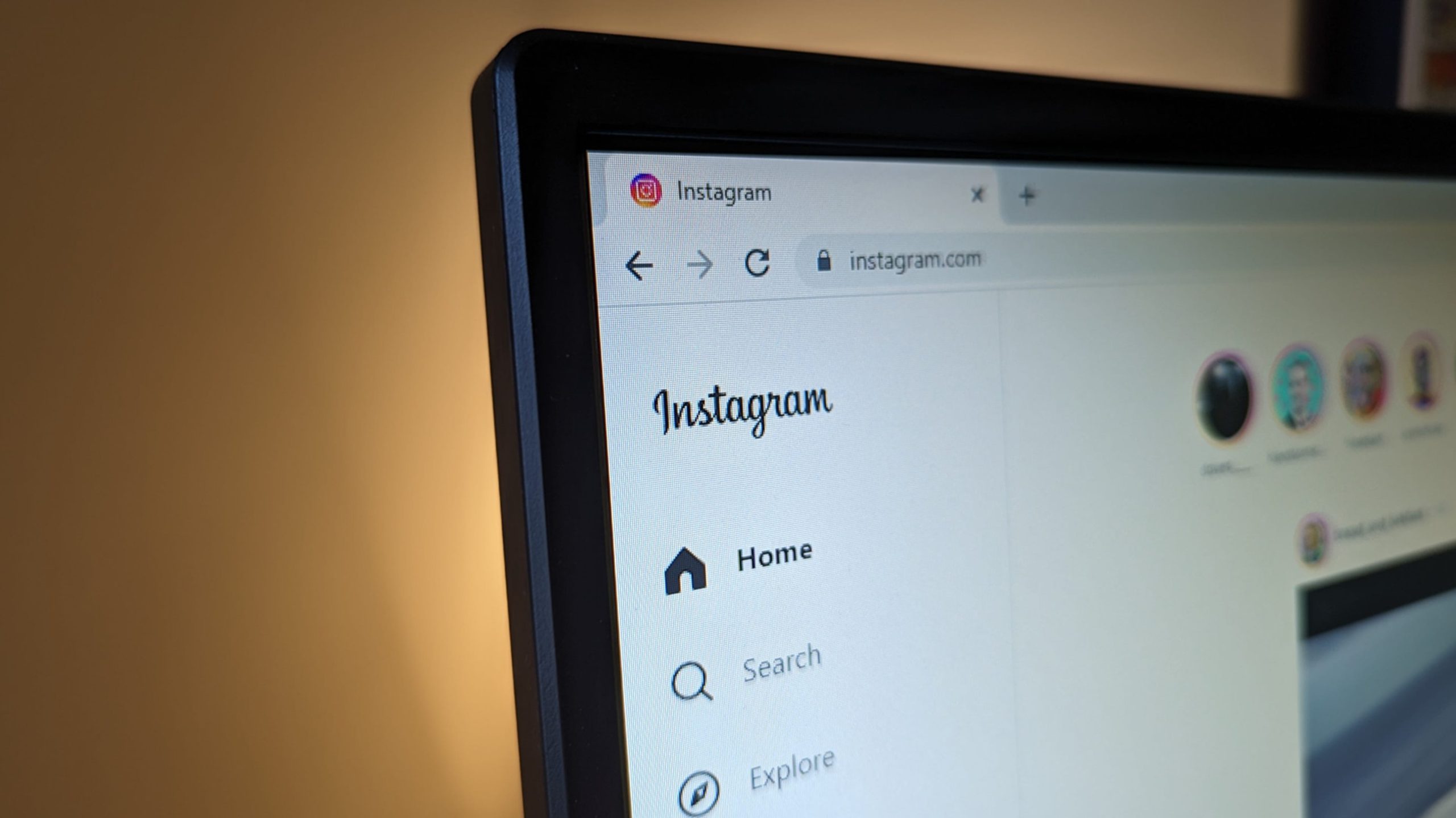Vous avez réalisé une vidéo Instagram Reel sur votre ordinateur et vous ne souhaitez pas la transférer sur votre téléphone pour ensuite la télécharger sur le site ? Ne vous inquiétez pas, il existe un moyen de télécharger des bobines sur Instagram directement depuis votre ordinateur Windows, Mac, Linux ou Chromebook. Voici comment faire exactement cela.
Pouvez-vous créer une bobine Instagram à partir d’un ordinateur ?
Instagram vous permet de télécharger des vidéos à l’aide de la version de bureau de son site Web et convertira automatiquement la vidéo en bobine. Cependant, il existe certaines limites.
Contrairement à l’application mobile Instagram, la version de bureau d’Instagram ne vous permet pas d’ajouter une piste musicale à partir du référentiel audio intégré d’Instagram lors du téléchargement. Vous devrez vous en tenir à l’audio d’origine de votre vidéo ou éditer la vidéo et y ajouter la musique de votre choix avant de la télécharger sur Instagram.
Vous ne pourrez pas non plus ajouter d’autocollants, de texte ou tout autre effet visuel possible sur l’application mobile Instagram. Au moment de la rédaction, vous êtes limité à recadrer, rogner et sélectionner une photo de couverture pour chaque bobine que vous créez.
Comment publier des bobines Instagram à partir d’un PC
Pour ajouter Reels à Instagram depuis votre bureau, lancez votre navigateur Web préféré sur votre ordinateur et ouvrez Instagram.com. Sur le site, connectez-vous à votre compte.
Une fois connecté, dans la barre latérale gauche d’Instagram, choisissez « Créer ».

Vous verrez une fenêtre « Créer un nouveau message ». Ici, choisissez « Sélectionner à partir de l’ordinateur ».

Vous verrez la fenêtre « Ouvrir » standard de votre ordinateur. Ici, accédez au dossier dans lequel vous avez enregistré votre vidéo Reel et double-cliquez sur le fichier pour le télécharger sur Instagram.

Instagram offrira désormais la possibilité de recadrer votre vidéo. Faites-le si vous le souhaitez, puis dans le coin supérieur droit, sélectionnez « Suivant ».

Vous arriverez sur l’écran « Modifier ». Ici, dans la section « Photo de couverture », choisissez une partie de votre vidéo ou sélectionnez une image existante sur votre ordinateur pour en faire la vignette de votre bobine.
Ensuite, dans la section « Découper », coupez les parties de votre vidéo si vous le souhaitez. Pour conserver le son de votre vidéo, assurez-vous que l’option « Son activé » est activée.
Lorsque vous avez terminé de configurer ces options, dans le coin supérieur droit de la fenêtre, sélectionnez « Suivant ».

Un écran « Nouvelle bobine » s’ouvrira. Ici, dans le volet de droite, ajoutez une description à votre bobine à l’aide de la case « Écrire une légende ». Ensuite, utilisez les différentes options pour ajouter un emplacement, un texte alternatif et masquer ou désactiver les commentaires sur votre bobine.
Lorsque ces options sont configurées, dans le coin supérieur droit de votre écran, cliquez sur « Partager ».

Instagram téléchargera votre Reel et l’ajoutera à votre compte. Vous êtes prêt.
EN RAPPORT: Comment créer, partager et regarder des bobines Instagram